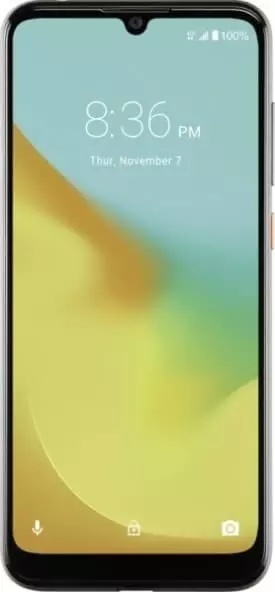Как прослушать голосовую почту на телефоне ZTE Blade A7 Prime
Голосовая почта — аналог автоответчика на смартфонах. Данная функция доступна на любом современном устройстве по умолчанию. Проблема в том, что на прямую о ней никто не сообщает. Упоминания есть в инструкции к телефону, но кто их читает? Поэтому пользователи, желающие применить эту функцию, сталкиваются с одинаковым вопросом — как прослушать голосовую почту на ZTE Blade A7 Prime
Прослушивание голосовой почты в стандартном приложении
Каждый производитель смартфонов создает собственное ПО для звонков. Голосовая почта во многом завязана на звонки — ее настройка выполняется в этом приложении. Благо, почти все ПО стандартизировано: используются одинаковые названия, иконки и пути. Благодаря этому существует общая инструкция:
- Заходим в «Звонки».

- Переходим в раздел «Набор».

- Нажимаем на иконку в виде 10 небольших кружочков.

- Зажимаем цифру 1 до того момента, пока не начнется вызов.

- Начнется воспроизведение сообщений.

Сообщений нет — автоматически воспроизведется фраза «У вас нет больше сообщений» или аналогичная ей.
Прослушивание голосовй почты на ZTE Blade A7 Prime в «Телефон» от Google
Многие пользователи отказываются от стандартных ПО в пользу «Телефона» от Google. Происходит это по нескольким причинам:
- оно работает лучше и быстрее встроенного ПО;
- Google — разработчик Андроид — их приложения всегда будут более оптимизированы под систему.
Для прослушивания почты в «Телефон»:
- Заходим в «Телефон».

- Нажимаем на иконку в виде 10 небольших кружочков.

- Зажимаем цифру 1.

- Все сообщения будут воспроизведены.

Сообщений нет — воспроизведется фраза, аналогичная предложению из стандартного приложения.
Что делать при «Неправильно набран номер»
Скорее всего вы вручную изменили номер. Дело в том, что сделать подобное можно в любой момент. Однако об этом изменении не узнает ваш оператор. Получается ситуация, когда с вашей стороны указан один номер, а со стороны оператора другой. Поэтому вам и выдает «Неправильно набран номер».
Для исправления этой ошибки:
- Открываем «Звонки».

- Переходим во вкладку «Набор».

- Нажимаем на три точки в правом верхнем углу.

- «Настройки вызовов».

- Основное меню.

- Нажимаем на указанный номер.

- В открывшимся окне вводим правильные цифры — заранее узнайте его у вашего оператора.

- Жмем «Ок».

- Появится сообщение об изменении.

Для исправления этой ошибки в «Телефон» от Google:
- Открываем «Телефон».

- Жмем на три точки в правом верхнем углу.

- «Настройки».

- Основное меню.

- «Расширенные настройки».

- «Настройка».

- «Номер голосовой почты».

- Вводим правильные цифры — заранее узнайте его у оператора.

- Нажимаем «Ок».

- Появится сообщение об изменении.

Если все вышеперечисленные советы не помогли, то читайте также:
Как прошить ZTE Blade A7 Prime
Как получить root-права для ZTE Blade A7 Prime
Как сделать сброс до заводских настроек (hard reset) для ZTE Blade A7 Prime
Как разблокировать ZTE Blade A7 Prime
Как перезагрузить ZTE Blade A7 Prime
Что делать, если ZTE Blade A7 Prime не включается
Что делать, если ZTE Blade A7 Prime не заряжается
Что делать, если компьютер не видит ZTE Blade A7 Prime через USB
Как сделать скриншот на ZTE Blade A7 Prime
Как сделать сброс FRP на ZTE Blade A7 Prime
Как обновить ZTE Blade A7 Prime
Как записать разговор на ZTE Blade A7 Prime
Как подключить ZTE Blade A7 Prime к телевизору
Как почистить кэш на ZTE Blade A7 Prime
Как сделать резервную копию ZTE Blade A7 Prime
Как отключить рекламу на ZTE Blade A7 Prime
Как очистить память на ZTE Blade A7 Prime
Как увеличить шрифт на ZTE Blade A7 Prime
Как раздать интернет с телефона ZTE Blade A7 Prime
Как перенести данные на ZTE Blade A7 Prime
Как разблокировать загрузчик на ZTE Blade A7 Prime
Как восстановить фото на ZTE Blade A7 Prime
Как сделать запись экрана на ZTE Blade A7 Prime
Где находится черный список в телефоне ZTE Blade A7 Prime
Как настроить отпечаток пальца на ZTE Blade A7 Prime
Как заблокировать номер на ZTE Blade A7 Prime
Как включить автоповорот экрана на ZTE Blade A7 Prime
Как поставить будильник на ZTE Blade A7 Prime
Как изменить мелодию звонка на ZTE Blade A7 Prime
Как включить процент заряда батареи на ZTE Blade A7 Prime
Как отключить уведомления на ZTE Blade A7 Prime
Как отключить Гугл ассистент на ZTE Blade A7 Prime
Как отключить блокировку экрана на ZTE Blade A7 Prime
Как удалить приложение на ZTE Blade A7 Prime
Как восстановить контакты на ZTE Blade A7 Prime
Где находится корзина в ZTE Blade A7 Prime
Как установить WhatsApp на ZTE Blade A7 Prime
Как установить фото на контакт в ZTE Blade A7 Prime
Как сканировать QR-код на ZTE Blade A7 Prime
Как подключить ZTE Blade A7 Prime к компьютеру
Как установить SD-карту на ZTE Blade A7 Prime
Как обновить Плей Маркет на ZTE Blade A7 Prime
Как установить Google Camera на ZTE Blade A7 Prime
Как включить отладку по USB на ZTE Blade A7 Prime
Как выключить ZTE Blade A7 Prime
Как правильно заряжать ZTE Blade A7 Prime
Как настроить камеру на ZTE Blade A7 Prime
Как найти потерянный ZTE Blade A7 Prime
Как поставить пароль на ZTE Blade A7 Prime
Как включить 5G на ZTE Blade A7 Prime
Как включить VPN на ZTE Blade A7 Prime
Как установить приложение на ZTE Blade A7 Prime
Как вставить СИМ-карту в ZTE Blade A7 Prime
Как включить и настроить NFC на ZTE Blade A7 Prime
Как установить время на ZTE Blade A7 Prime
Как подключить наушники к ZTE Blade A7 Prime
Как очистить историю браузера на ZTE Blade A7 Prime
Как разобрать ZTE Blade A7 Prime
Как скрыть приложение на ZTE Blade A7 Prime
Как скачать видео c YouTube на ZTE Blade A7 Prime
Как разблокировать контакт на ZTE Blade A7 Prime
Как включить вспышку (фонарик) на ZTE Blade A7 Prime
Как разделить экран на ZTE Blade A7 Prime на 2 части
Как выключить звук камеры на ZTE Blade A7 Prime
Как обрезать видео на ZTE Blade A7 Prime
Как проверить сколько оперативной памяти в ZTE Blade A7 Prime
Как обойти Гугл-аккаунт на ZTE Blade A7 Prime
Как исправить черный экран на ZTE Blade A7 Prime
Как изменить язык на ZTE Blade A7 Prime
Как открыть инженерное меню на ZTE Blade A7 Prime
Как войти в рекавери на ZTE Blade A7 Prime
Как найти и включить диктофон на ZTE Blade A7 Prime
Как совершать видеозвонки на ZTE Blade A7 Prime
Почему ZTE Blade A7 Prime не видит сим-карту
Как перенести контакты на ZTE Blade A7 Prime
Как включить и выключить режим «Не беспокоить» на ZTE Blade A7 Prime
Как включить и выключить автоответчик на ZTE Blade A7 Prime
Как настроить распознавание лиц на ZTE Blade A7 Prime
Как настроить голосовую почту на ZTE Blade A7 Prime
Как узнать IMEI-код в ZTE Blade A7 Prime
Как включить быструю зарядку на ZTE Blade A7 Prime
Как заменить батарею на ZTE Blade A7 Prime
Как обновить приложение на ZTE Blade A7 Prime
Почему ZTE Blade A7 Prime быстро разряжается
Как поставить пароль на приложение в ZTE Blade A7 Prime
Как отформатировать ZTE Blade A7 Prime
Как установить TWRP на ZTE Blade A7 Prime
Как настроить перенаправление вызовов на ZTE Blade A7 Prime
Как очистить корзину в ZTE Blade A7 Prime
Где найти буфер обмена в ZTE Blade A7 Prime
Как прослушать голосовую почту на других телефонах Андроид